win10怎么连接wifi|win10设置wifi连接的方法
时间:2016-11-10作者:ujiaoshou
win10怎么连接wifi?刚升级到win10系统用户不清楚怎么设置wifi怎么办?具体该怎么设置win10wifi?想了解的话可以参考以下教程。
win10设置wifi连接的方法:
在桌面上点击一下像电视机一样的小图标,这个图标就是WIN10网络的图标;
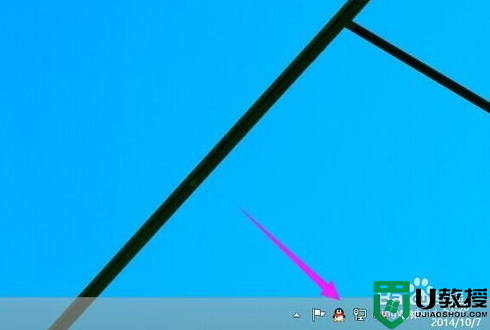
在显示网络界面的窗口中 WLAN下面点击一个搜索到的无线网络,然后点击连接;
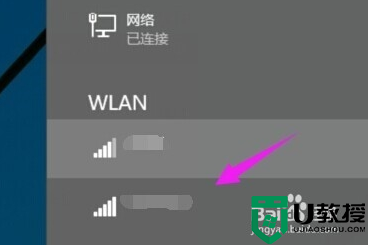

输入你的无线WIFI密码,这个一定要是正确的才可以使用。不然所有的操作都是白搭;
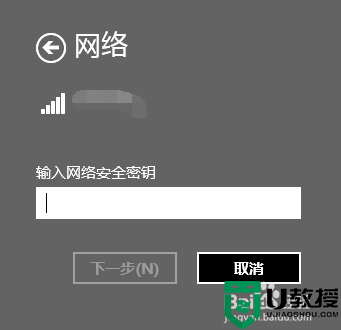
要在此网张上查找电脑,设备和内容并自动连接打印机和电视等设备吗?点击一下是;
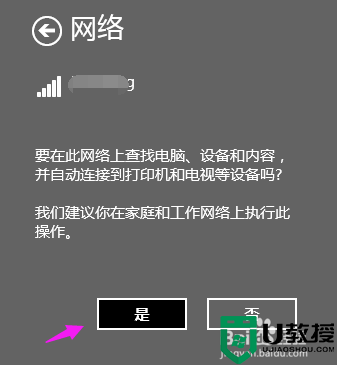
连接成功,无线的图标是连接的状态下就可以上网了。
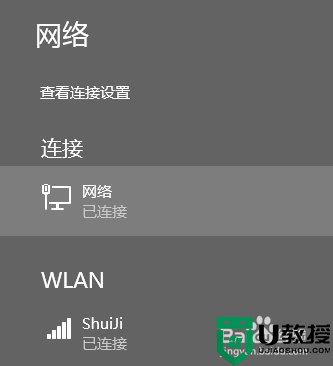
【win10怎么连接wifi】这就为大家分享完了,几个步骤就能完成操作。那么还有其他的电脑程序的使用疑问,或者是想自己u盘重装系统的话,可以上u教授看看相关的教程。





